Publicitate
Una dintre problemele de cele mai multe ori citate cu trecerea la Linux este compatibilitatea fișierelor. Vei trimite invariabil utilizatori de alte fișiere de sisteme de operare și nu vor arăta la fel atunci când sunt deschise în aplicații precum Word. În timp ce puteți instala fonturi sau încercați VM-uri sau emulatoare 4 modalități de a face Linux compatibil cu și mai multe programe software Citeste mai mult pentru a încerca să se asigure că lucrurile ies cu aspect coerent, o altă abordare este să vă faceți munca într-un format text simplu, apoi să o convertiți după ce ați terminat
Un instrument pe care îl puteți utiliza pentru a converti între formate este pandoc, un instrument esențial în cutia de instrumente a oricărui utilizator Linux.
Instalarea și utilizarea Pandocului de bază
Instalarea pandoc în majoritatea distribuțiilor Linux este o simplă călătorie în depozite. Pe sistemele bazate pe Ubuntu, următoarea comandă o instalează pentru dumneavoastră:
sudo apt-get install pandocOdată instalat, puteți începe să utilizați programul pentru linia de comandă pentru a converti fișiere. Excelent la manipularea marcajelor și a altor limbi de marcare ușoare, dacă aveți un an .MD fișierul înconjurător, puteți converti acest lucru în HTML cu următoarele:
pandoc -o myfile.html myfile.md
o- steagul spune numele fisier de iesire tu vrei. În acest caz, de asemenea, modifică formatul de ieșire (HTML) prin extensia de fișier. Puteți utiliza funcția -r (pentru citit) și -w (pentru scrie) steaguri pentru a spune pandoc tipul de conversie pe care îl doriți. Să presupunem că ești obișnuit să scrii în Markdown, dar trebuie să postezi ceva pe o pagină bazată pe Mediawiki:
pandoc -r markdown -w mediawiki -o markdown.wiki markdown.md. 
În versiunile sale anterioare, pandoc s-a concentrat pe „actualizarea” fișierelor, în sensul că poate converti formate mai simple (cum ar fi Markdown) în cele mai complexe (de exemplu, ODT sau DOCX Microsoft). Dar acum o va face citit aceste formate mai complicate. Aceasta înseamnă că dacă sunteți obișnuit cu un procesor de texte, dar sunteți ispitit toate motivele pentru a utiliza un format simplu și mai portabil Ce este Markdown? 4 motive pentru care ar trebui să o înveți acumS-a săturat de editorii HTML și WYSIWYG? Atunci Markdown este răspunsul pentru tine indiferent de cine ești. Citeste mai mult , a devenit mult mai ușor.
Dat fiind un director plin de fișiere Word, următoarea comandă va converti fiecare dintre ele în Markdown:
pentru fișier în * face pandoc -r docx -w markdown -o "$ file" .md "$ file" Terminat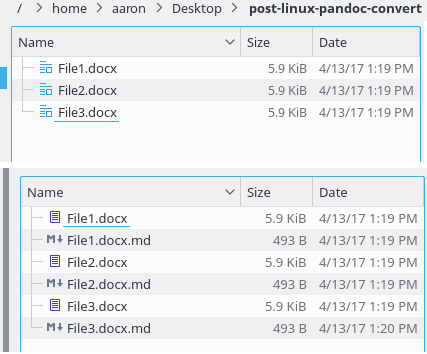
Rețineți că acest lucru vă va lăsa cu fișierele numite filename.docx.mdprin urmare, va trebui să rulați o comandă de redenumire rapidă (sau mai bine încă, adăugați-o la cele de mai sus ca script script 5 idei de instalare pentru începători Linux pentru joburi Cron și scripturi ShellCu bash scripting, puteți face o serie complexă de sarcini dintr-o singură mișcare, astfel încât este excelent pentru nevoile elaborate și repetitive. Este, de asemenea, o modalitate excelentă de a cunoaște terminalul. Citeste mai mult ).
Opțiuni ale liniei de comandă Pandoc
După ce aveți câteva informații de bază, vom analiza unele dintre opțiunile mai avansate ale opțiunilor liniei de comandă a pandoc.
Fișiere de referință ODT / DOCX
Să presupunem că ai convertit toate fișierele tale vechi de volum ale procesorului de text în Markdown. În timp ce vă revelați de bucuria de a scrie cu text simplu, la un moment dat, va trebui să le împărtășiți cu cineva. Și este posibil ca cineva să nu fie atât de luminat ca tine. Puteți inversa pur și simplu citit și scrie steaguri pentru a converti fișierul dvs. în format Word:
pandoc -r markdown -w docx -o wordfile.docx wordfile.mdDar unii oameni le place fișierele Word cu fonturi particulare, titluri numerotate etc. lui Pandoc DOCX back-end acceptă fișiere de șabloane, apelate fișiere de referință, doar pentru o astfel de ocazie. Acestea sunt ODT sau DOCX fișierele pe care le-ați configurat cu tot stilul de care aveți nevoie. Apoi pandoc aplică aceste stiluri atunci când se convertește dacă treceți fișierul de referință la linia de comandă:
pandoc -r markdown -w odt --reference-odt = / home / user / path / to / ref-file.odt -o lowriter.odt lowriter.md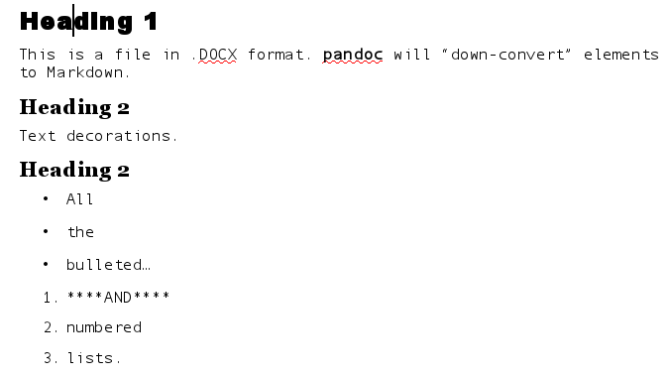
Observați cum fonturile configurate în fișierul de referință de mai sus (Arial Black pentru rubrica 1 etc.) se afișează în fișierul convertit de mai jos. Puteți crea cât mai multe dintre aceste fișiere de referință (de exemplu, unul pentru fiecare client). Apoi ignorați formatarea în întregime în timp ce scrieți și aplicați stilul într-un singur pas pe măsură ce convertiți.

Back-End-uri de randare PDF
Crearea de PDF-uri este, de asemenea, un exercițiu simplu, odată ce instalați câteva pachete necesare. O modalitate ușoară de a obține capacitatea de scriere PDF este să instalați wkhtmltopdf pachet, un instrument de linie de comandă pentru a converti HTML în PDF. pandoc acceptă acest lucru nativ, deci dacă setați scrie semnalizare către HTML, dar fisier de iesire ca PDF, va interpreta acest lucru ca intenția dvs. de a utiliza wkhtmltopdf totul singur!
pandoc -r markdown -w html -o nicepub.pdf nicepub.mdÎn mod alternativ, puteți opta pentru opțiunea cu caracteristici complete utilizând sistemul de compus TeTex. Profitați de faptul că aceste pachete sunt Instalări sugerate pentru pachetul pandoc reinstalând cu următoarea comandă:
sudo apt-get install - install-sugerează pandocApoi, stai pe spate în timp ce se instalează multe (într-adevăr, multe) pachete. După ce sunt finalizate, puteți converti fișierul dvs. direct în PDF, specificându-l ca scrie steag:
pandoc -r markdown -w pdf -o nicepub-tetex.pdf nicepub.mdIn timp ce wkhtmltopdf opțiunea necesită instalarea unui singur pachet, puteți obține câteva rezultate mai prietenoase cu imprimarea cu TeTex. Anume, fonturile serif sunt utilizate în mod implicit, iar paginile sunt numerotate automat.

Ebook Generator
În cele din urmă, pandoc vă poate converti fișierele în cărți electronice potrivite citirea pe un telefon sau un e-reader Cum să vă gestionați colecția de cărți electronice pentru Kindle Amazon cu calibruCea mai mare problemă cu un eReader precum Kindle Amazon este că necesită eforturi nerezonabile pentru a muta cărți între diferite dispozitive. Înainte de Kindle, m-am îndrăgostit de Caliber. Un pic pe greul ... Citeste mai mult . ePub și epub3 back-ends vă va oferi un ebook formatat corect:
pandoc -r markdown -w epub -o mybook.epub mybook.md. 
Sfaturi avansate
Avantajele pandocului depășesc puterea sa ca utilitate a liniei de comandă... de exemplu, include suport pentru o versiune îmbunătățită a Markdown și poate fi integrat cu ușurință cu aplicații grafice.
Aroma marcală a lui Pandoc
Pe lângă faptul că este un instrument de conversie, pandoc acceptă o aromă ușor îmbunătățită de Markdown. Folosind pandoc în loc de standard markdown comanda, aveți câteva funcții suplimentare disponibile, inclusiv următoarele:
- metadate - Aroma de Markdown a Pandocului vă permite să includeți informații în antetul documentului dvs., cum ar fi autorul, data, adresa de e-mail etc.
- Decorațiuni text - Puteți aplica decorațiuni de text, cum ar fi strikethrough sau super / abonament care nu sunt acceptate în Markdown standard prin pandoc.
- Mese - Acest lucru face ca pandocul să fie util în comparație cu „vanilie” Markdown. Folosind caracterul pipe pentru a separa celulele tabelului, puteți crea un tabel care variază de la foarte urât la citit de om în text simplu, precum și în format redat.
- Liste fanteziste - Pandoc vă permite să formatați liste cu niveluri de stil contur, de ex. „1.”, apoi „A.”, apoi „i.” Etc. Puteți, de asemenea, să specificați un număr de pornire pentru liste, unde listele din Markdown simplu încep de la „1.”
- Evidențierea sintaxei codului - Puteți evidenția aplicat pe blocurile dvs. de cod, spunând pandoc care este limba.
Cele de mai sus sunt doar o selecție a caracteristicilor pandoc Markdown. Accesați pagina manuală pe pandoc.org pentru o listă completă a accesoriilor pe care le oferă această aromă de Markdown.
Utilizați o GUI cu pandoc
În timp ce pandoc este eficient ca instrument pentru linia de comandă, acesta conține o mulțime de opțiuni. Dacă sunteți nou în Linux, poate preferați să utilizați pandoc cu o interfață GUI. Deși nu conține implicit o interfață grafică, puteți instala PanDocElectrion pentru a converti documentele cu punct și clic. Descărcați scriptul de instalare din site-ul aplicației, apoi executați-l pentru a instala toate pachetele necesare și programul în sine.
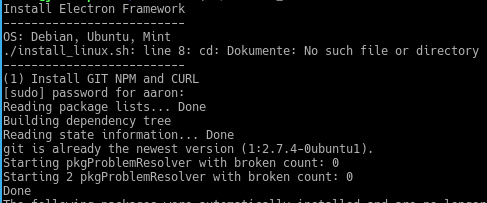
Odată instalat, npm începe comanda în PanDocElectron directorul va lansa aplicația. Cu listele derulante pentru formate și posibilitatea de a alege fișierul de intrare cu un dialog, acest lucru vă va ajuta să vă obișnuiți cu „intrarea și ieșirea” pandocului, așa cum a fost.
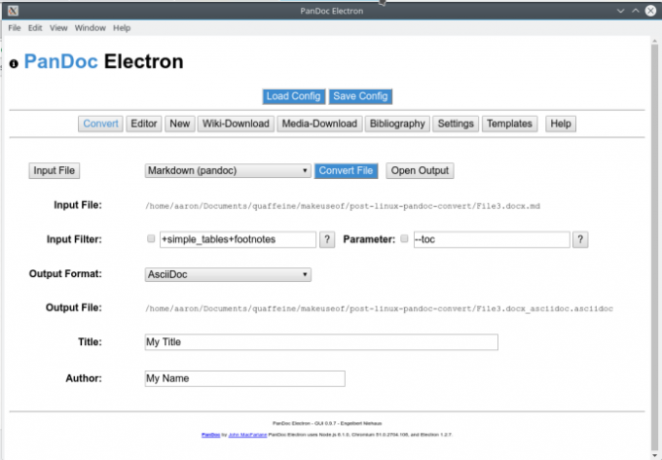
Dacă sunteți confortabil cu opțiunile și steagurile numeroase ale pandoc, dar doriți doar o modalitate de a ușor apel îl puteți integra cu editorul de text GUI. De exemplu, editorul Atom conține o serie de pachete care oferă posibilitatea de a salva fișierul curent în diferite formate folosind pandoc (pachet pandoc-convert):

O altă opțiune este de a rula comenzi pandoc folosind funcțiile încorporate ale editorului, cum ar fi comanda de construire. atom build-unelte pachet vă oferă posibilitatea de a specifica comenzi personalizate:
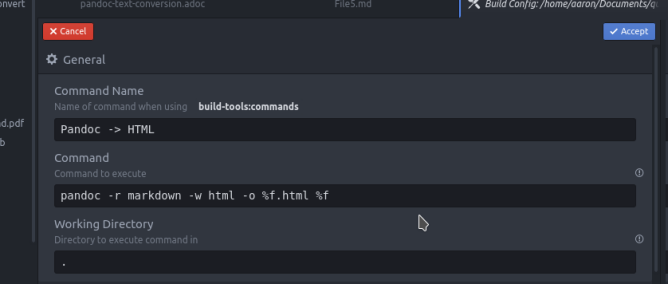
Apoi, puteți apela comanda de construire pe fișierele dvs. compatibile cu pandoc, așa cum s-ar face cu codul sursă:
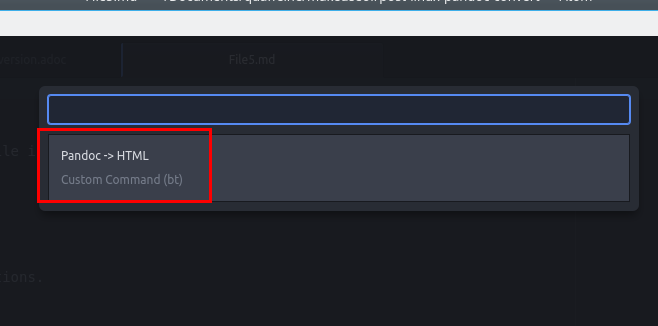
Pandoc scoate o parte din stres din comutare
Cu pandoc în setul dvs. de instrumente, vă puteți odihni mai ușor știind că puteți oricând să vă trimiteți documentele către alte persoane, în formatul de care au nevoie. În același timp, puteți profita de unele dintre caracteristicile excelente ale Linux (ia în considerare oferind unul dintre editorii de texte bazate pe terminal ca. sevă o incercare).
Vă găsiți adesea conversia fișierelor înainte și înapoi între formate? Dacă aveți probleme de compatibilitate, informați-ne în comentarii și vom vedea dacă putem folosi pandoc pentru a vă sorta!
Credit imagine: Nirat.pix prin Shutterstock.com
Aaron s-a aflat în profunzime în tehnologie ca analist de afaceri și manager de proiect de-a lungul a cincisprezece ani și a fost un utilizator Ubuntu fidel de aproape atâta timp (din Breezy Badger). Interesele sale includ open source, aplicații pentru afaceri mici, integrarea Linux și Android și calcularea în modul text simplu.


